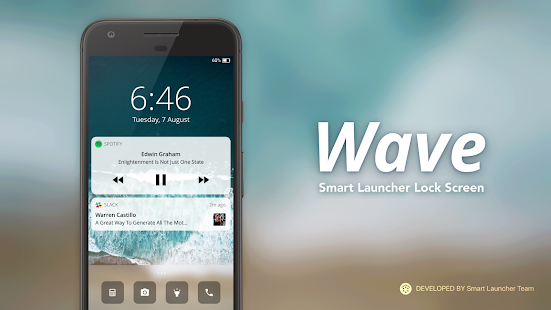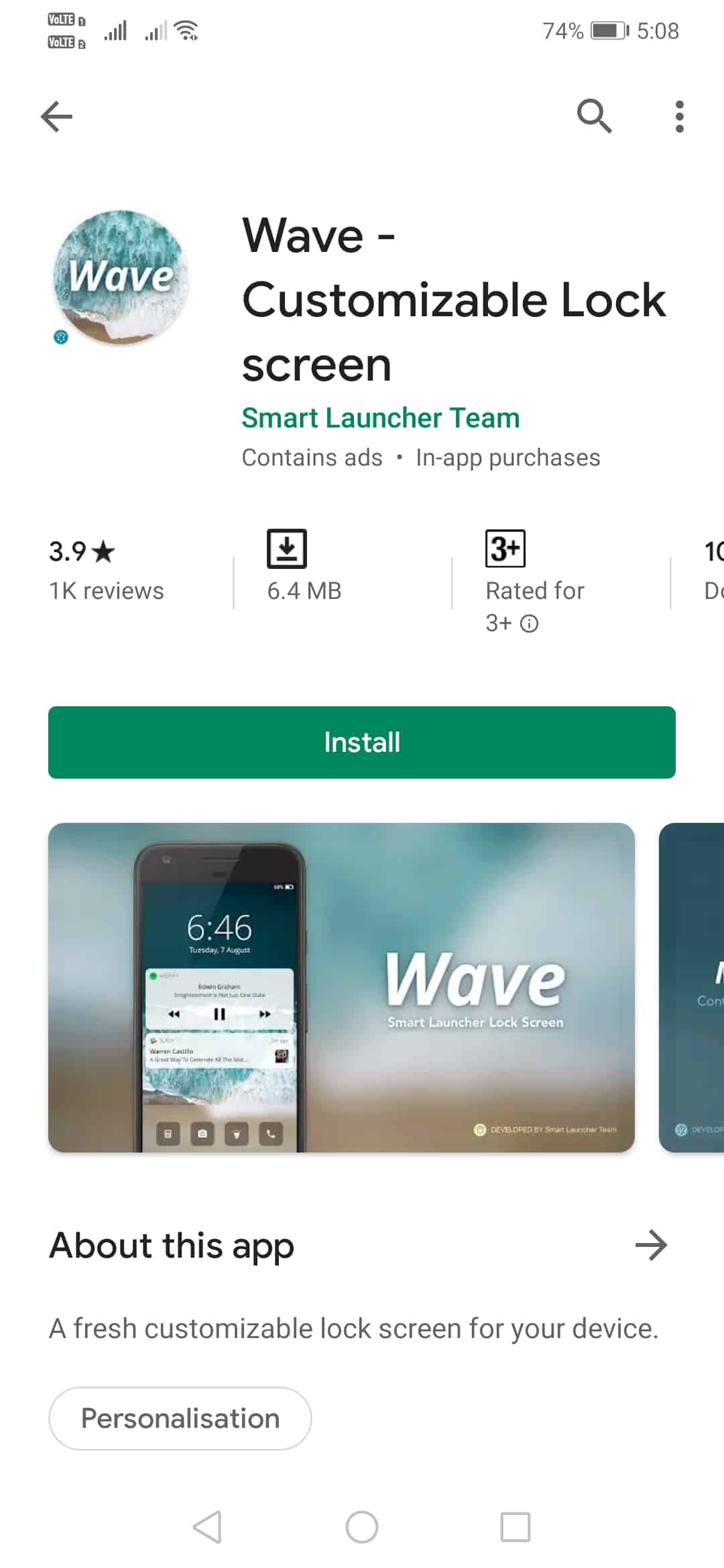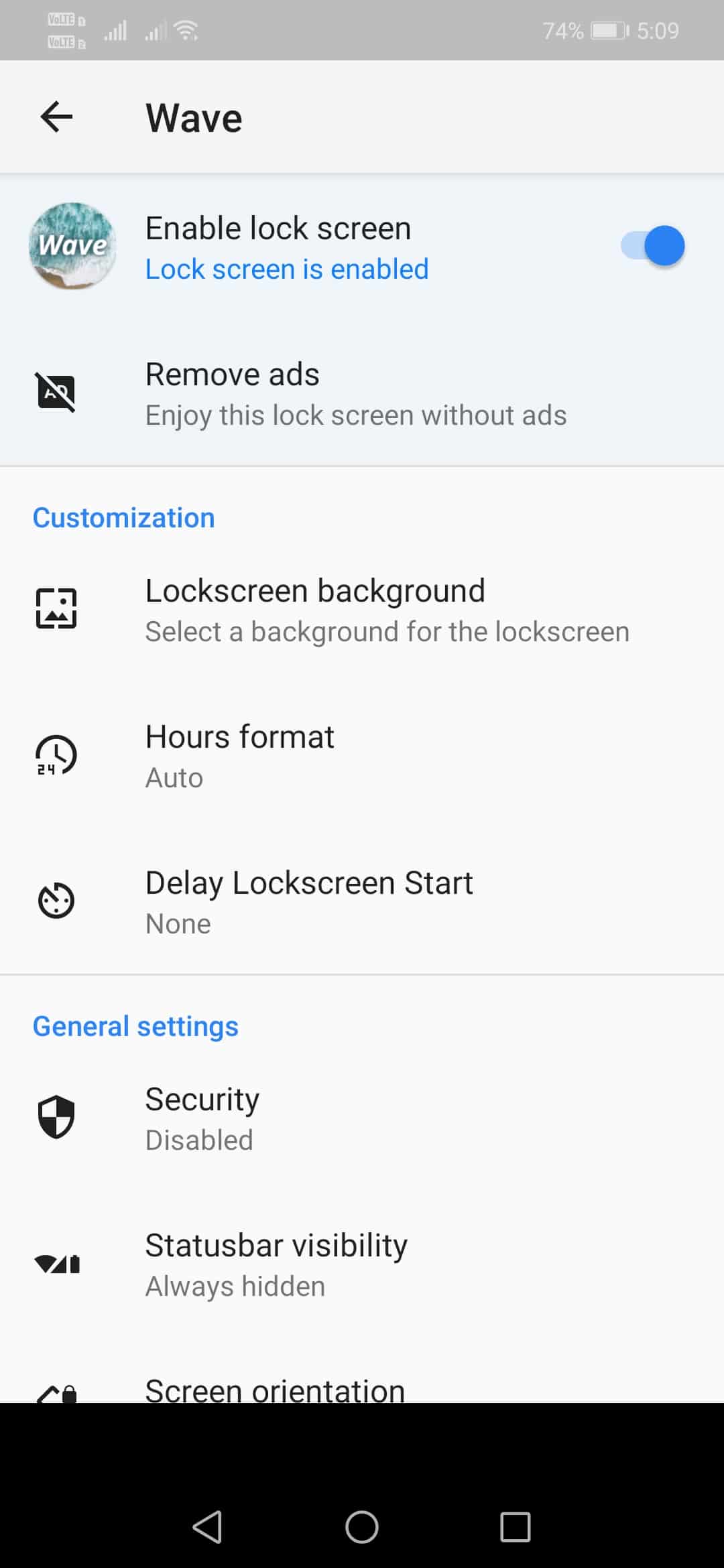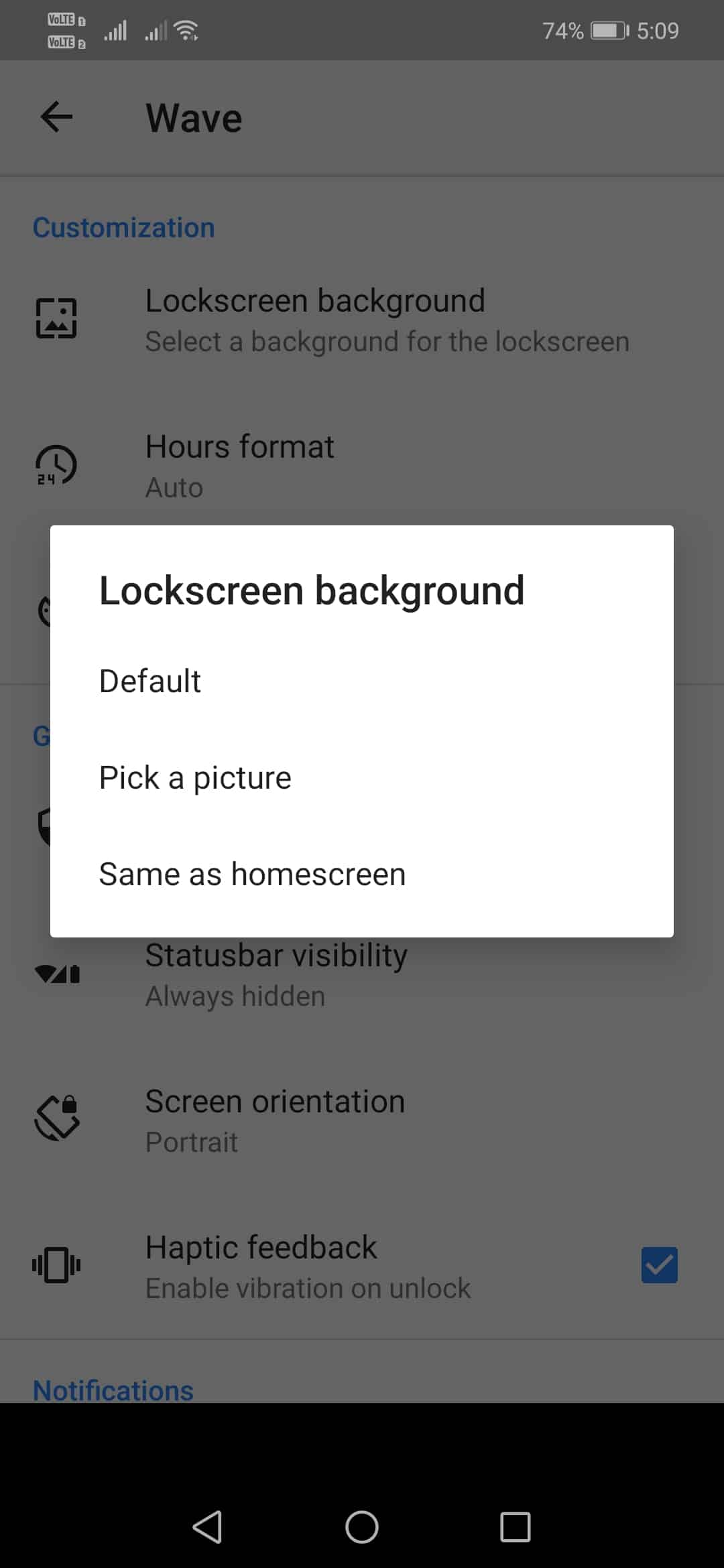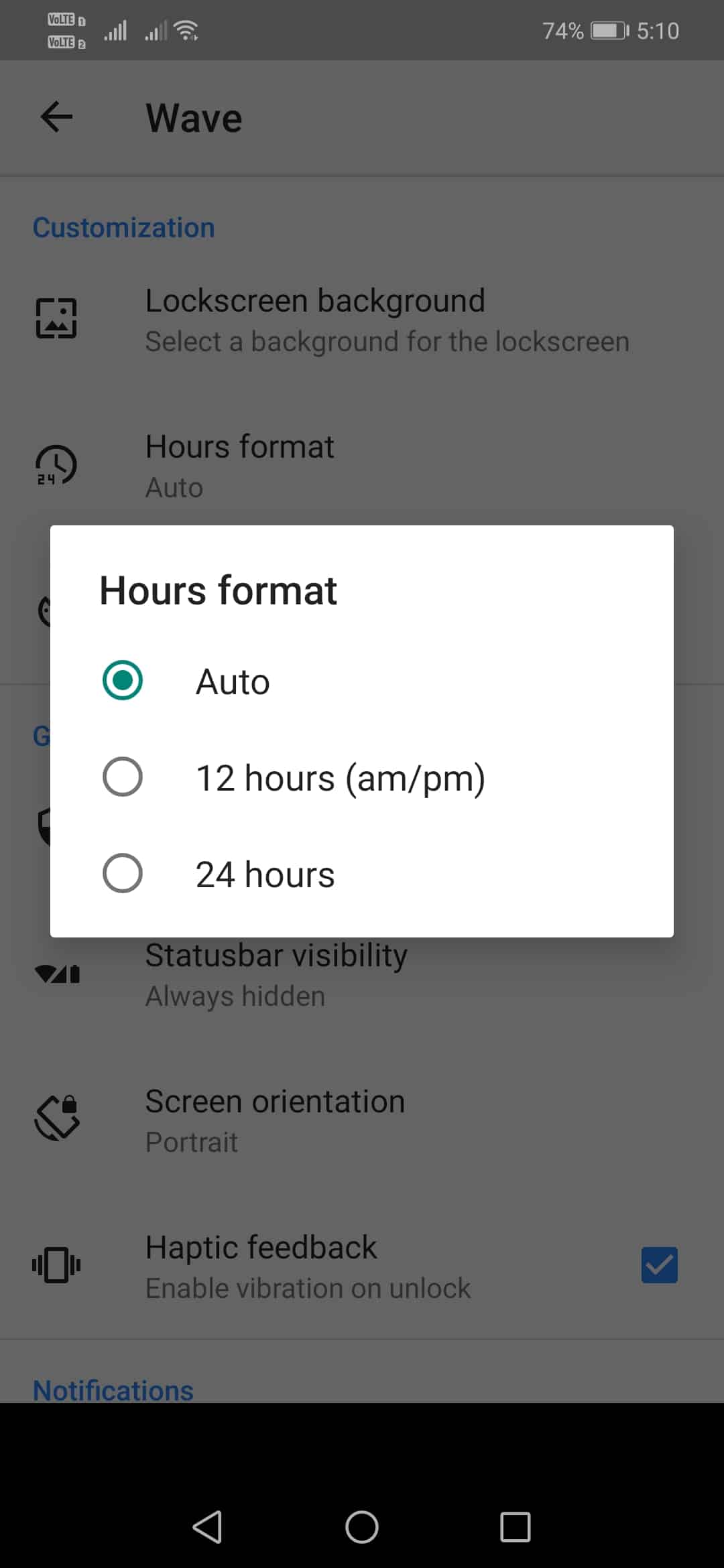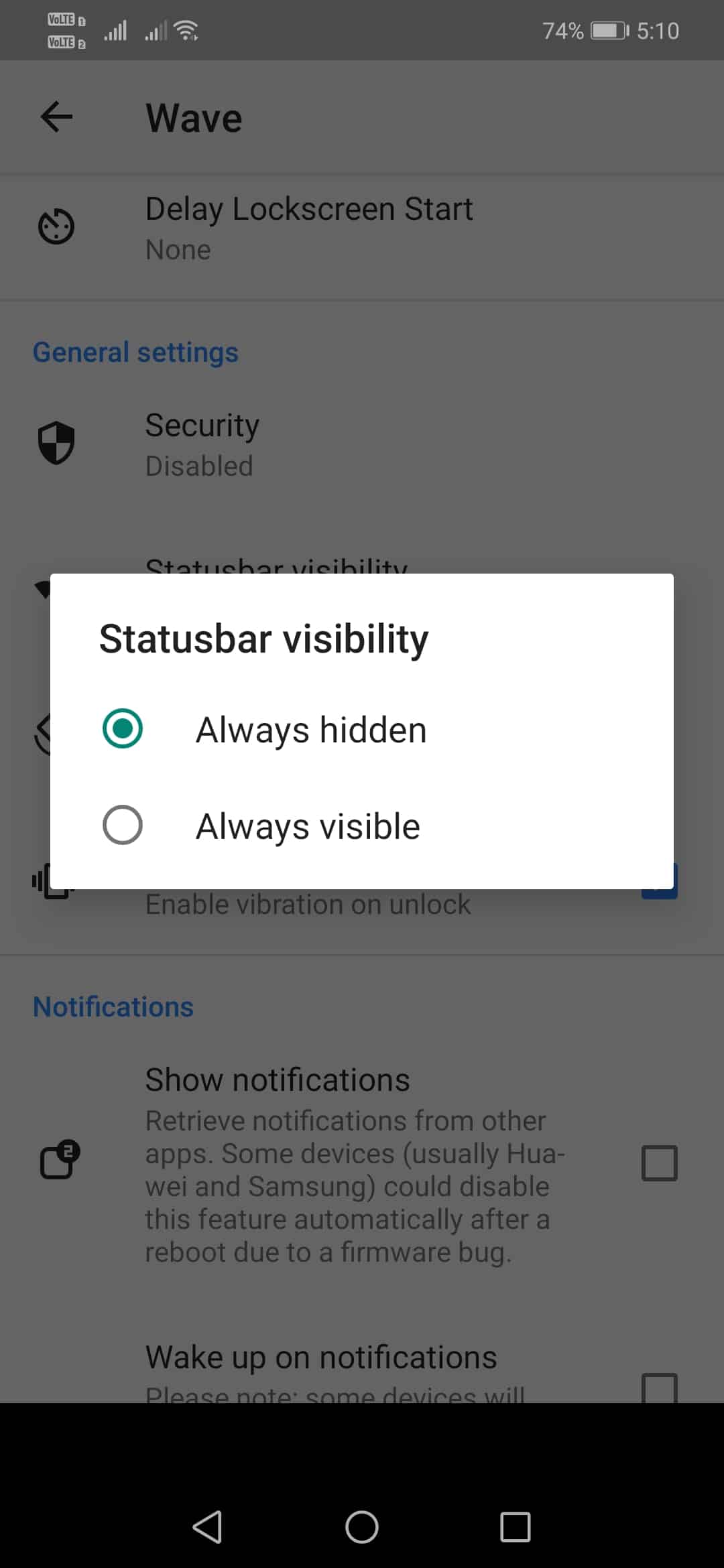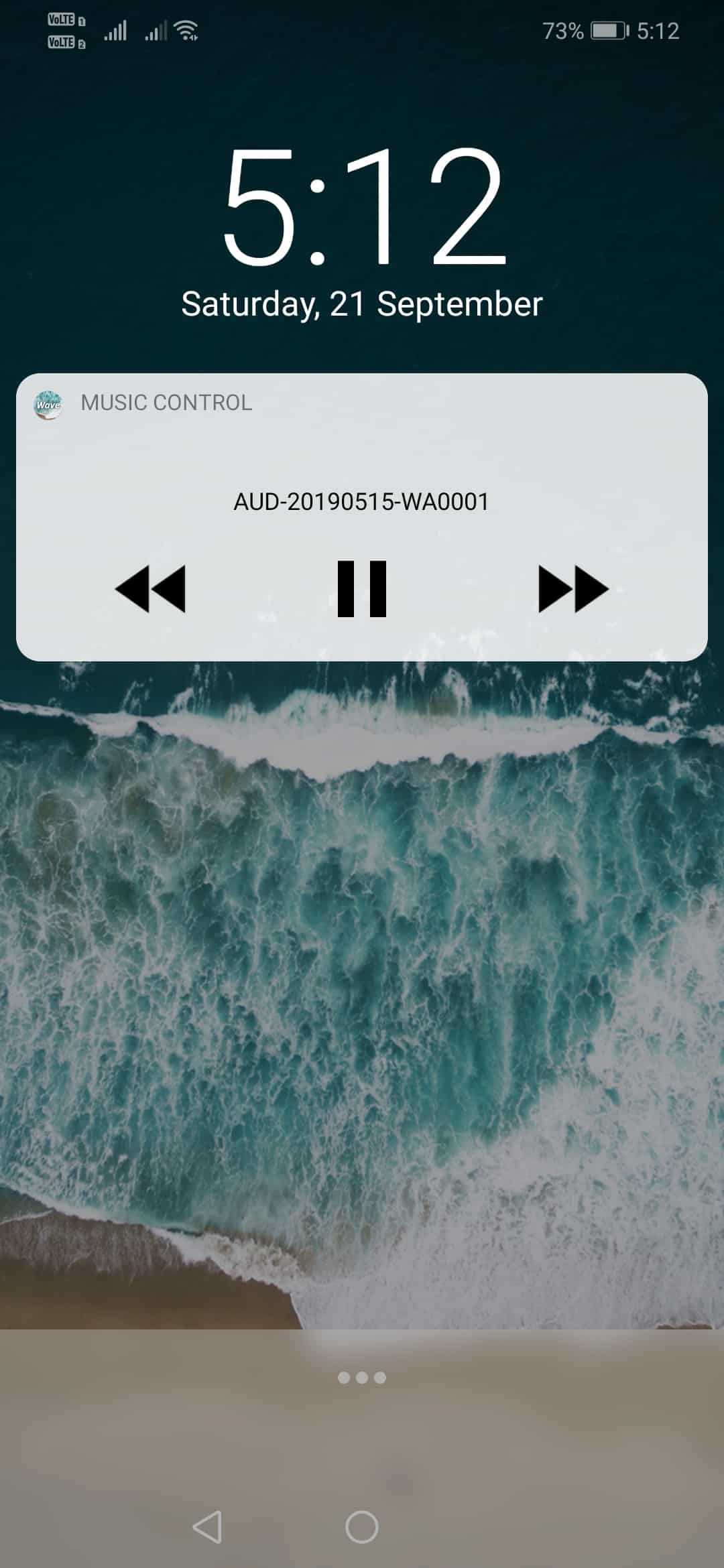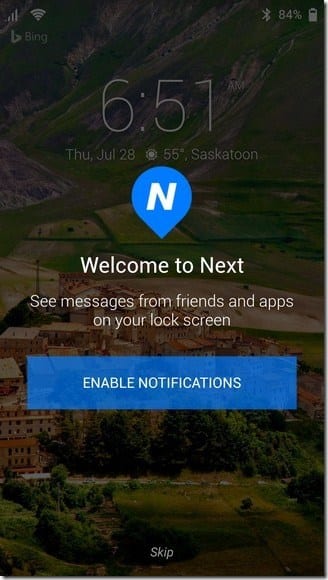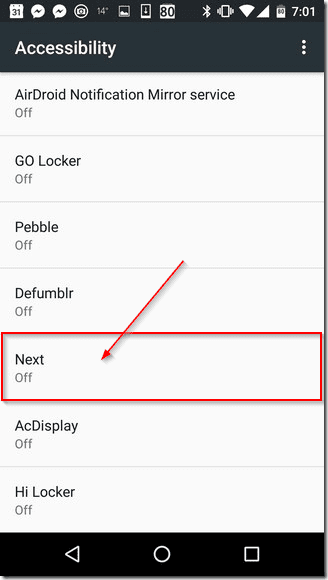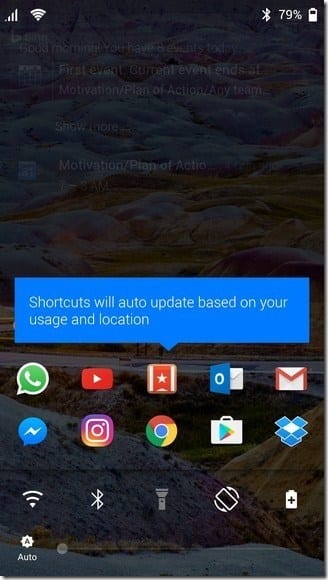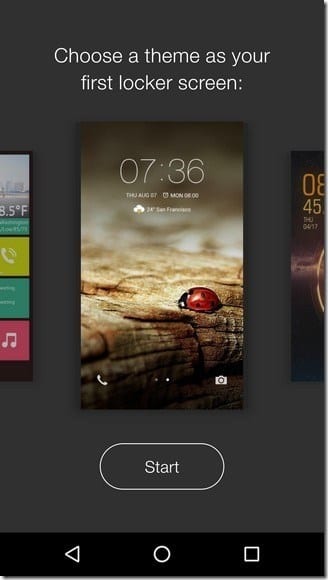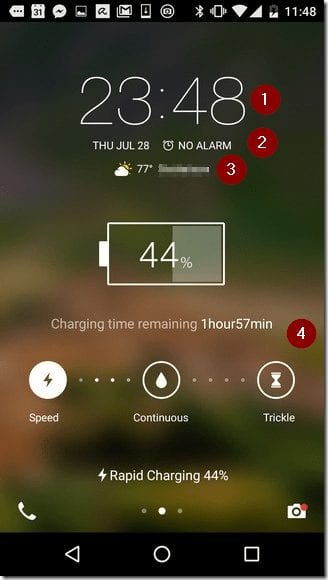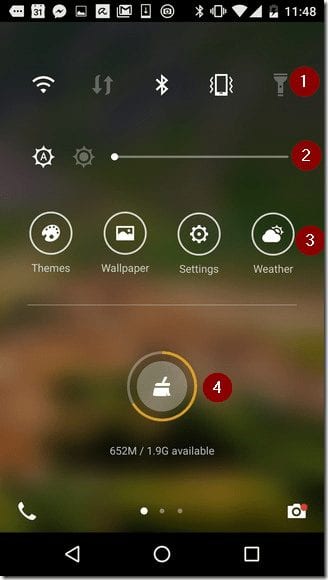So erstellen Sie Ihren eigenen benutzerdefinierten Sperrbildschirm auf Android
Auf unseren Smartphones verwenden wir den Sperrbildschirm unzählige Male. Daher ist es sinnvoll, den Sperrbildschirm Ihres Android-Smartphones anzupassen. Sie können einen anderen Sperrbildschirm haben, indem Sie einfach einen Android-Launcher installieren, aber haben Sie sich jemals gefragt, ob Sie Ihren eigenen benutzerdefinierten Sperrbildschirm erstellen möchten?
Erstellen Sie Ihren eigenen Sperrbildschirm auf Android
Tatsächlich können Sie auf Android Ihren eigenen Sperrbildschirm erstellen. Um einen benutzerdefinierten Sperrbildschirm zu erstellen, müssen Benutzer einige der unten angegebenen Methoden befolgen. In diesem Artikel werden wir eine Arbeitsmethode vorstellen, um Ihren eigenen Sperrbildschirm auf Android zu erstellen.
Mit Wave - anpassbarer Sperrbildschirm
Wave – Anpassbarer Sperrbildschirm ist eine der besten und am besten bewerteten Apps zur Anpassung des Sperrbildschirms, die im Google Play Store erhältlich sind. Es verwandelt Ihre Standard-Sperrbildschirm-Oberfläche in etwas Schöneres und Leistungsfähigeres. Sie können beispielsweise Schnellzugriffsschaltflächen zum Sperrbildschirm hinzufügen und benutzerdefinierte Hintergrundbilder, Benachrichtigungsabzeichen, Musiksteuerungen usw. auf dem Sperrbildschirm hinzufügen.
Schritt 1. Zunächst einmal herunterladen und installieren Wave - anpassbarer Sperrbildschirm auf Ihrem Android-Smartphone.
Schritt 2. Öffnen Sie nach dem Herunterladen die App, und dort müssen Sie die Option aktivieren Sperrbildschirm aktivieren .
Schritt 3. Scrollen Sie nach unten und wählen Sie aus "Bildschirmhintergrund sperren". Von dort aus können Sie Ihr eigenes Foto auswählen.
Schritt 4. Ebenso können Sie auch das Format der Stunden wählen.
Schritt 5. Wenn Sie Wave – Anpassbare Sperrbildschirm-App in der Statusleiste anzeigen möchten, müssen Sie auswählen „immer versteckt“ innerhalb "Statusleiste sehen".
Schritt 6. Scrollen Sie nach unten und aktivieren Sie die Option "Musiksteuerung" Ebenfalls. Dadurch wird das Musikinstrument zum Sperrbildschirm hinzugefügt.
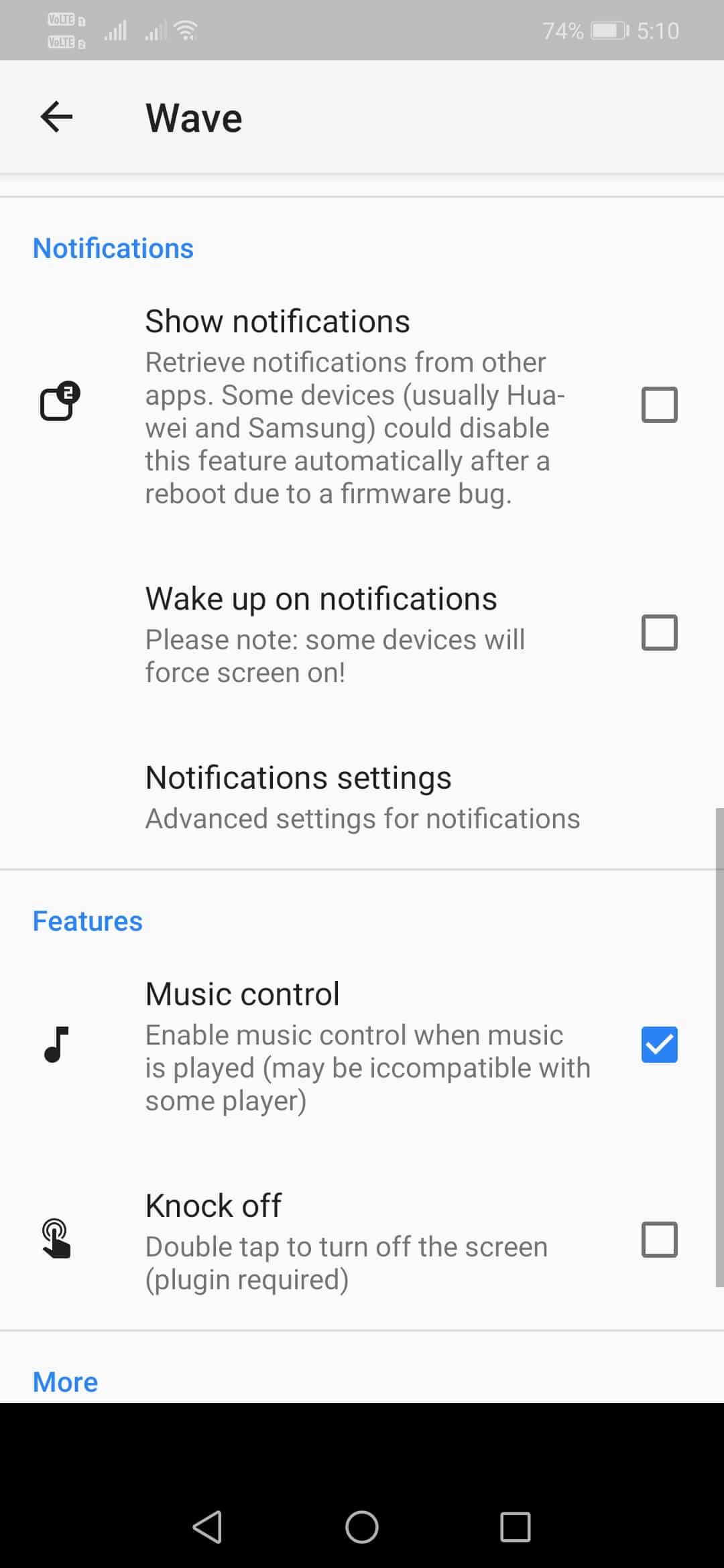
Schritt 7. Sperren Sie jetzt Ihr Telefon, um den neuen Sperrbildschirm anzuzeigen. Sie können weitere Anpassungen vornehmen, indem Sie durch Wave gehen – anpassbare Sperrbildschirmeinstellungen.
Das ist; Ich bin fertig! So können Sie Wave - anpassbarer Sperrbildschirm verwenden, um Ihren eigenen Sperrbildschirm auf Android zu erstellen.
Ähnliche Art von Anwendungen:
1. Nächster Sperrbildschirm
Dies ist eine der besten Android-Apps, die Sie haben können, wenn Sie einen benutzerdefinierten Sperrbildschirm erstellen möchten. Next Lock Screen von Microsoft ist ein stilvoll aussehender Sperrbildschirm, der Ihre Benachrichtigungen sowie Ihre Tagespläne anzeigt.
Der folgende Sperrbildschirm ermöglicht dem Benutzer die Bedienung Seine Lieblings-Apps aus der App-Schublade . Um diese Funktion nutzen zu können, müssen Sie jedoch den folgenden Sperrbildschirm in den Eingabehilfeneinstellungen aktivieren.
Nachdem Sie die Funktion aktiviert haben, können Sie direkt über Ihren Sperrbildschirm auf Ihre Lieblings-Apps zugreifen. Abgesehen davon können Sie auch einige Anpassungen vornehmen, z. B. das Bild, den Hintergrund und mehr ändern.
2. Schließfach gehen
Dies ist eine der besten im Google Play Store verfügbaren Sperrbildschirm-Apps, mit der der Benutzer ein benutzerdefiniertes Sperrbildschirm-Thema nach seinen Wünschen festlegen kann.
Nachdem Sie ein Thema ausgewählt haben, können Sie auch einige zusätzliche Anpassungen vornehmen, z. B. ein benutzerdefiniertes Widget für Zeit, Daten, bevorstehende Alarme, Wetter, Versandinformationen und mehr hinzufügen.
Wenn Sie auf dem Sperrbildschirm wischen, können Sie auf Android-Funktionen wie WLAN- und Bluetooth-Einstellungen, Klingeltöne, Taschenlampe, Bildschirmhelligkeit und mehr zugreifen.
Dies ist also eine weitere beste Sperrbildschirm-App, die Sie auf Ihrem Android-Smartphone haben können, um einen benutzerdefinierten Sperrbildschirm zu erstellen.
Oben geht es darum, wie Sie Ihren eigenen Sperrbildschirm auf Android erstellen. Hoffe, dieser Artikel hat dir geholfen! Bitte teilen Sie auch mit Ihren Freunden. Wenn Sie diesbezüglich Zweifel haben, teilen Sie uns dies bitte im Kommentarfeld unten mit.